Netflixは、世界で最も人気があり、最も視聴されているオンデマンドストリーミングサービスです。 映画やシリーズの他にも、ドキュメンタリー、スタンドアップショー、スペシャルショー、アニメ、インタビューなどがあります。 アプリ内のコンテンツは、デバイス上でオフラインでダウンロードすることができます。 Netflixアプリは、Android TV、Amazon Fire TV、Roku、Apple TV、Chromecastと互換性があります。 あなたも東芝スマートテレビでNetflixのコンテンツを見ることができます。
Netflixは映画、テレビ番組を制作し、Netflix Originalsの名の下に立ち上げました。 これは、すべてのコンテンツの字幕を提供し、それは多くの言語でコンテンツをダビングしています。 ウォッチリスト機能は、ユーザーが後で見るためにコンテンツを追加することができます。 それは子供の娯楽セクションで多くの子供のショーやシリーズを持っています。 内容は、迅速なアクセスのための多くのカテゴリに分類されています。
Netflixサブスクリプション
Netflixはサブスクリプションベースのストリーミングサービスです。 あなたは個人的なストリーミングスペースを持っている独自のプロファイルを作成することができます。 購読は、noに基づいて三つのタイプに分類されます。 アクセスおよび流出の質の。
| サブスクリプション | 月額コスト | いいえ。 アクセス数 | |
| 基本 | $8.99 | 1 | SD |
| 標準 | $13.99 | 2 | HD |
| プレミアム | $17。99 | 4 | ウルトラハイビジョン |
東芝スマートテレビ
東芝スマートテレビには、Fire TV OSとAndroid TV OSの二つの異なるオペレーティングシステムが搭載されています。 Amazon App StoreおよびGoogle PlayストアでNetflixアプリにアクセスできます。
東芝火災テレビにNetflixをインストールする方法
(1). Toshiba Fire TVを起動し、ホーム画面の検索オプションをクリックします。
(2). 検索にNetflixを入力し、候補からNetflixアプリを選択します。
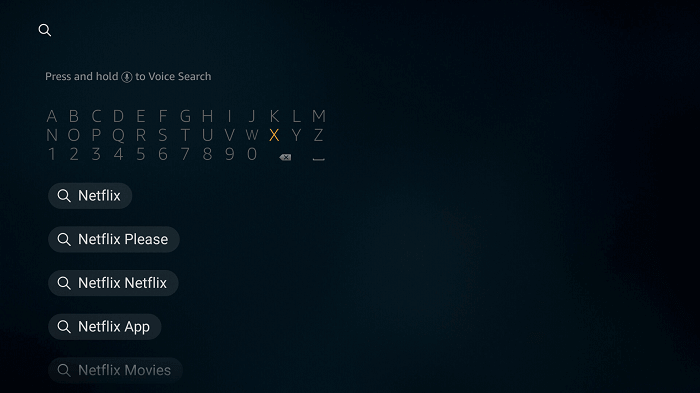
(3). [ダウンロード]または[取得]を選択して、Netflixアプリをインストールします。

(4). [開く]をクリックして、Toshiba Fire TVでNetflixアプリを起動します。
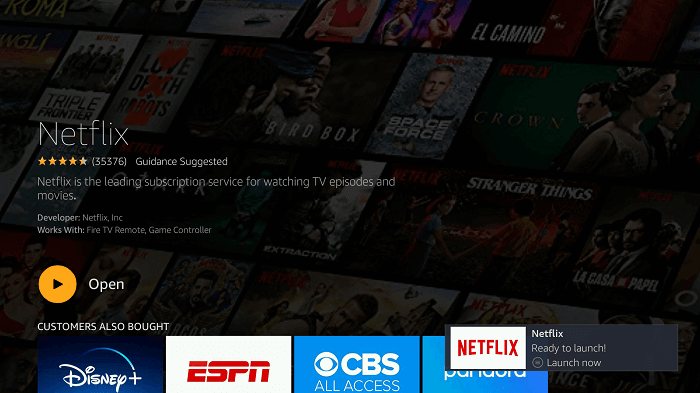
(5). [サインイン]を選択し、Netflixアカウントの詳細を入力します。
(6). Netflixアプリのコンテンツを選択し、テレビでストリーミングします。
関連:TclスマートテレビにNetflixをインストールする方法。
東芝Android TVにNetflixをインストールする方法
(1). 東芝のAndroidテレビの電源を入れて、テレビのホーム画面に移動します。
(2). ホーム画面の[アプリ]タブを選択し、Netflixアプリを検索します。
![[アプリ]タブを選択します。](https://smarttvtricks.com/wp-content/uploads/2021/06/Netflix-on-Toshiba-Smart-TV-5.png)
(3). Netflixアプリをクリックし、東芝スマートテレビで起動します。
(4). Netflixアカウントにサインインします。
(5). アプリ上のコンテンツを参照し、テレビでストリーミングするためにそれを選択します。
東芝スマートテレビでNetflixを更新する方法
古いバージョンのNetflixを使用している場合、動画コンテンツのストリーミング中にエラーが発生します。 そのためには、Netflixアプリを更新する必要があります。
Fire TV OSの場合:アプリに移動し、Netflixアプリを選択します。 次に、更新ボタンをクリックします。
Android TV OSの場合:Google Playストアを開き、マイアプリに移動します。 アプリのリストで、Netflixアプリを選択します。 次に、更新ボタンをクリックします。
: 動作していない
Netflixアプリが正常に動作していない場合は、以下の解決策を試してください。
- Netflixアプリを再起動し、スマートテレビを再起動します。
- Netflixアプリをアンインストールし、再度インストールします。
- WiFi接続を確認してください。
- 東芝スマートテレビをリセットします。